Kết nối mô hình Tekla Structures và Autodesk Revit
Mô hình thông tin xây dựng (BIM) đang dần trở thành khái niệm phổ biến cho ngành xây dựng 4.0. Bản chất của BIM là tổ chức và quản lý thông tin, nâng cao khả năng giao tiếp dữ liệu giữa các bên tham gia dự án.
Nói như vậy, các phần mềm triển khai BIM như Tekla Structures, Autodesk Revit, Allplan… cần đảm bảo yêu cầu trước hết về sự tương tác và phối hợp giữa các bộ môn kiến trúc, kết cấu, MEP. Hiện nay các phần mềm có thể giao tiếp với nhau qua định dạng chung IFC.
Bài viết dưới đây giới thiệu tới người dùng các cách thức liên kết mô hình BIM giữa 2 công cụ Tekla Structures và Autodesk Revit:
Lựa chọn 1: Sự phối hợp
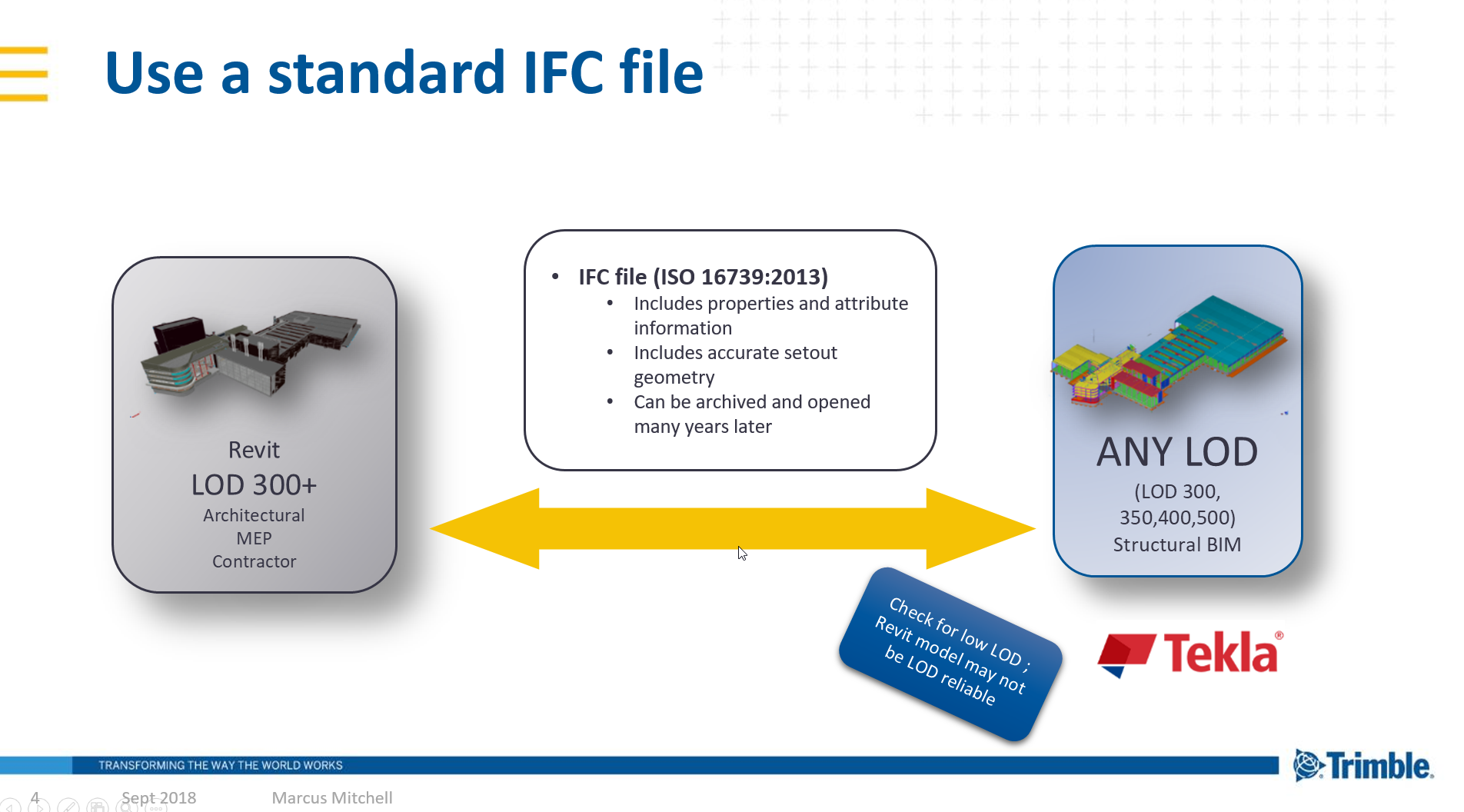
Bạn sẽ sử dụng một nền tảng trung gian để phối hợp mô hình lấy từ Tekla và Revit nhằm kiểm tra xung đột và báo cáo gồm Autodesk Navisworks, TeklaBIMsight hoặc bây giờ là Trimble Connect.
1. Xuất từ Tekla Structures sang Revit dùng định dạng IFC được xuất Tekla.
2. Mở Revit, vào Insert và import IFC tương tự như cách chèn file Cad (DWG) hoặc các định dạng khác.
3. Định vị lại điểm cơ sở dự án của file Tekla vừa đươc chèn vào, đảm bảo khớp nối với mô hình Revit.
4. Ta sử dụng file tổng này cho mô hình BIM phối hợp các bộ môn: kiến trúc, kết cấu, cơ điện.
———
Lựa chọn 2: Mô hình Tekla được dùng khi triển khai bản vẽ/thống kê trong Revit
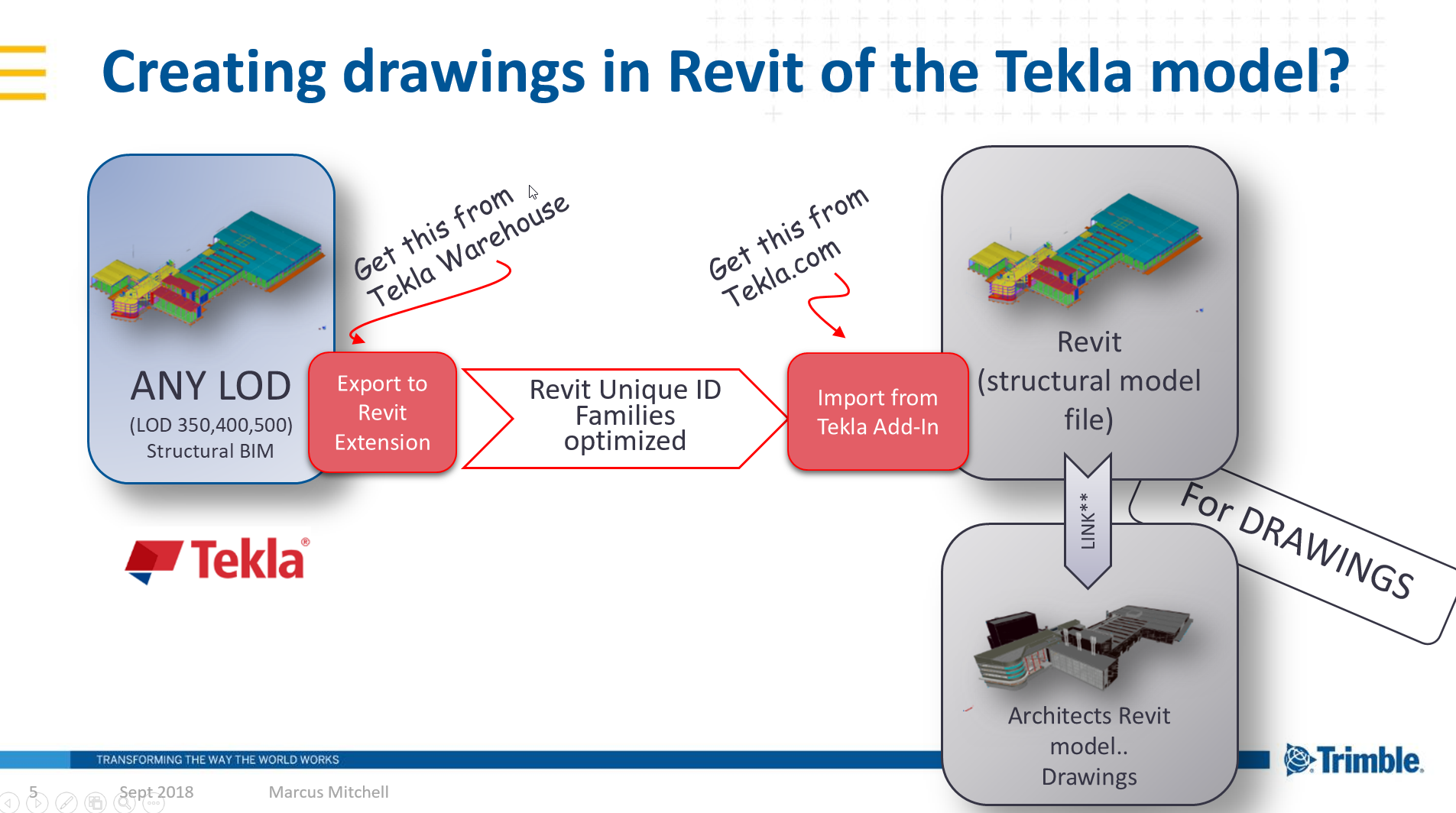
Đối với Tekla Structures:
1. Cài đặt Export to Revit for drawings (với version từ 20.0 trở lên) từ Tekla Warehouse
2. Thiết lập các bộ lọc quản lý đối tượng để xuất những đối tượng cần thiết, tránh thừa mô hình.
3. Thiết lập lại cao độ tầng, điểm cơ sở trước khi xuất file.
4. Xuất file TCZIP.
5. Nếu dùng mô hình đã được chỉnh sửa, nó sẽ được update trong add-in đã cài đặt trong Revit.
Đối với Autodesk Revit:
1. Cài đặt Tekla Structures Add-in (free) from Tekla website
2. Import file TCZIP dùng Tekla Structures add-in trong Revit.
3. Kết nối mô hình từ các bộ môn: kiến trúc, kết cấu, cơ điện.
4. Dự án có thể được cập nhập lại bằng cách nhập lại TCZIP, các yếu tố thay đổi cập nhật dễ dàng thấy trên mô hình. ID Revit sẽ được duy trì.
- Các đối tượng trong Autodesk Revit được giữ lại giữa các lần cập nhật tiếp theo. Thông tin dự án từ Revit sau đó không bị mất đi mà được cập nhật khi thông tin kết cấu mới được import vào.
- Autodesk Revit dimensions, Revit materials and Revit notation kèm theo các cấu kiện không bị mất đi giữa các lần cập nhật mà được giữ lại và điều chỉnh khi kết cấu thay đổi (eg: ví dụ thay đổi kết cấu).
- Autodesk Revit Families được tối ưu để giảm số lượng trong các mô hình kết cấu
- Cao độ trong Autodesk Revit được hỗ trợ (ví dụ: ground floor, first floor, project base point)
- Autodesk Revit phases được hỗ trợ (ví dụ: Demolision phase, Construction phase)
Một số lợi ích:
- ID của đối tượng khi đưa vào Revit sẽ luôn được giữ nguyên kể cả sau khi update lại mô hình.
- Các đối tượng vật liệu, kích thước, ghi chú cũng được giữ nguyên sau khi update lại mô hình.
- Các family Revit lúc này sẽ được tối ưu hơn.
- Các cao độ tầng, tọa độ cũng được hỗ trợ khi nhập file từ Tekla.
- Hỗ trợ các thuộc tính về Phase cho cấu kiện như Demolision phase, Construction phase.
———
Lựa chọn 3: Export to Revit (.rvt geometry)
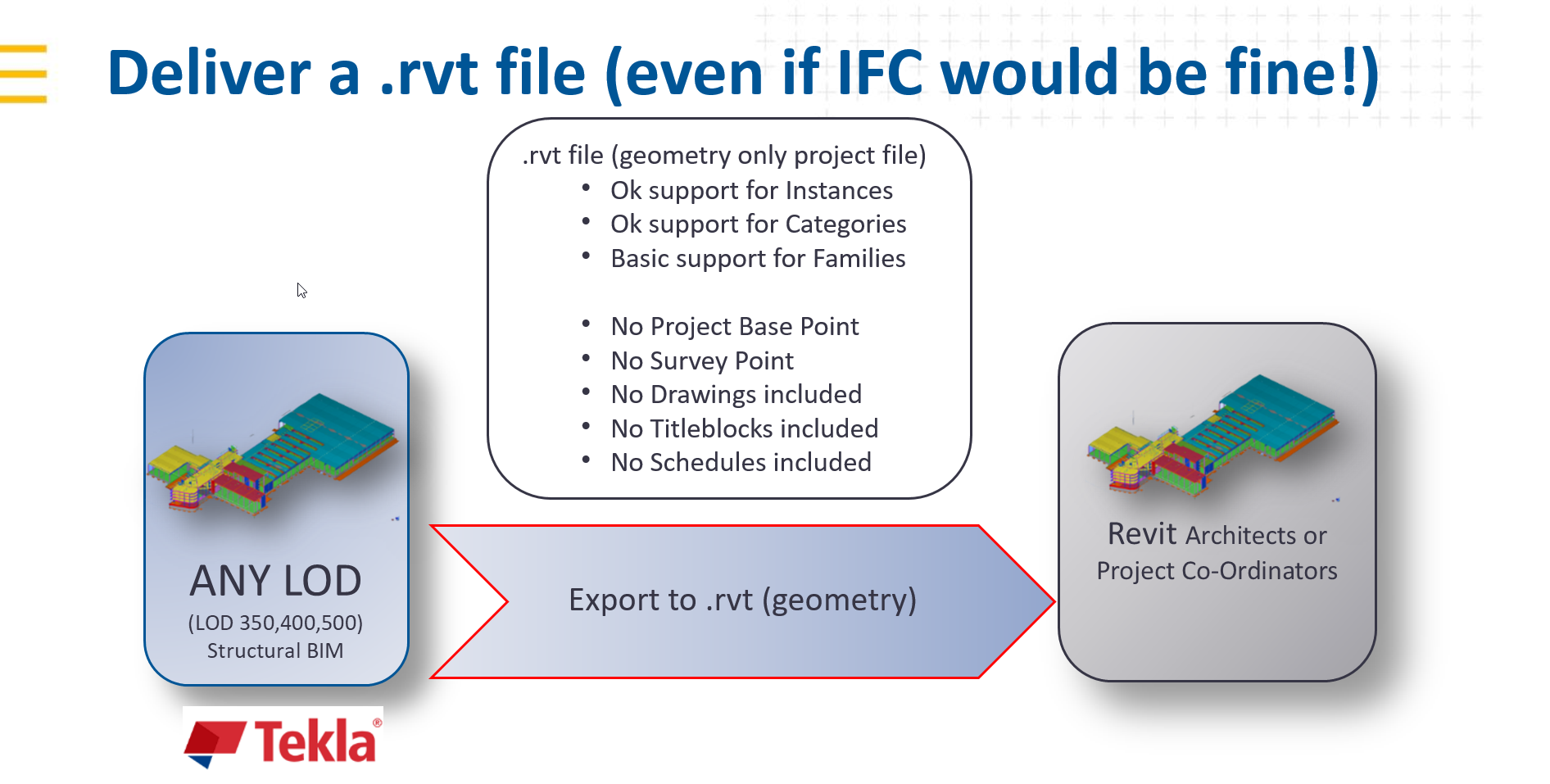
Ứng dụng này cho phép bạn tạo file hình học Autodesk® Revit® (.rvt) trực tiếp từ Tekla Structures 2019. File .rvt này không bao gồm các bản vẽ, legends, tối ưu families, các loại cấp độ dự án. File này gần giống như 3D DWG, 3D DGN’s được sử dụng để quản lý dự án.
Tính năng mở rộng này chỉ dành cho Tekla Structures version 2019 trở đi.
Cài đặt tính năng mở rộng ‘export to Revit (.rvt) geometry” và tạo file hình học .rvt để liên kết với các dự án Revit. Phần xuất dữ liệu này có thể được dùng với BIM Publisher để thiết lập tiến trình trích xuất mô hình đa nhiệm.
Khi nào lệnh này nên được sử dụng?
Cho các dự án không chấp nhận dữ liệu PDF/IFC và mặc định RVT được quy định trong hợp đồng.
Đây không phải là sự thay thế cho việc xuất dữ liệu IFC hoặc các lệnh Export and Import.
Quá trình này chỉ là xuất dữ liệu một chiều. Cách thức này không được sử đụng để tích hợp hai chiều hoặc để theo dõi cập nhật cho các mô hình.
ĐỌC THÊM VỀ PHỐI HỢP GIỮA TEKLA STRUCTURES BASE POINT VÀ AUTODESK REVIT
Cập nhật các tin tức và sự kiện Tekla:
 “Thích” chúng tôi tại Facebook
“Thích” chúng tôi tại Facebook
 Theo dõi chúng tôi trên YouTube
Theo dõi chúng tôi trên YouTube
 Tìm thấy chúng tôi trên LinkedIn
Tìm thấy chúng tôi trên LinkedIn
 Tweet với chúng tôi trên Twitter
Tweet với chúng tôi trên Twitter
Công ty HSD Việt Nam là đơn vị tư vấn, đào tạo và chuyển giao phần mềm Tekla Structures của hãng Trimble tại Việt Nam. Mọi tư vấn xin vui lòng liên hệ chúng tôi theo số 024 3512 2447 (Hà Nội) – 028 3843 8356 (Tp. HCM) hoặc thông qua email info@Hsdvn.com.vn





